Wikipedija je besplatna višejezična Internet enciklopedija utemeljena 2001. godine. Na njoj se može pronaći pregršt korisnih i kvalitetnih informaciju u raznim temama. No jeste li znali da pojedine stranice Wikipedije možete preuzeti u obliku PDF-a?
Na taj način možete sve bitne informacije spremiti i čitati na mjestima bez Internet veze. Vrlo korisna stvar prilikom učenja, prezentacija i putovanja. U nastavku pogledajte kako preuzeti jedan članak s Wikipedije ili kombinirati više njih u obliku PDF knjige.
Sadržaj objave
Preuzimanje jednog članka Wikipedije u PDF formatu
1. Idite na Wikipedia.org (hr.wikipedia.org) i pronađite željeni članak.
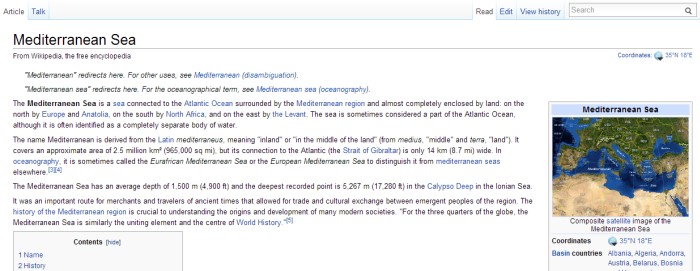 2. S lijeve strane nalazi se gumb Ispis/izvoz (Print/export). Kliknite na njega.
2. S lijeve strane nalazi se gumb Ispis/izvoz (Print/export). Kliknite na njega.
 3. Otvoriti će se izbornik s tri opcije: Napravi zbirku (Create a book), Preuzmi kao PDF (Download as PDF) i Verzija za ispis (Printable version). Odaberite Preuzmi kao PDF.
3. Otvoriti će se izbornik s tri opcije: Napravi zbirku (Create a book), Preuzmi kao PDF (Download as PDF) i Verzija za ispis (Printable version). Odaberite Preuzmi kao PDF.
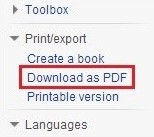 4. To će pripremiti željeni članak u PDF format. Pričekajte da proces pretvorbe završi. Duljina pretvorbe u PDF ovisi o veličini članka.
4. To će pripremiti željeni članak u PDF format. Pričekajte da proces pretvorbe završi. Duljina pretvorbe u PDF ovisi o veličini članka.
5. Nakon određenog vremena, generirani PDF spreman je za preuzimanje klikom na link Preuzmite datoteku (Download the file).
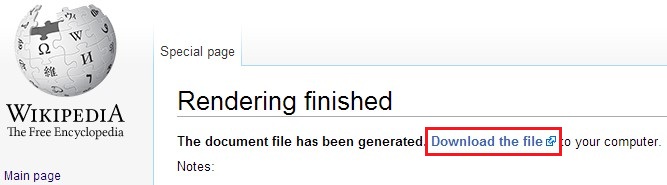
Preuzimanje više Wikipedija članaka u obliku PDF knjige
1. Otvorite stranicu Wikipedije.
2. S lijeve strane nalazi se gumb Ispis/izvoz (Print/export). Kliknite na njega.
3. Između ponuđenih opcija odaberite Napravi zbirku (Create a book).
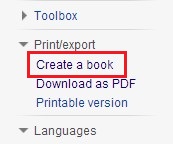 4. Otvorit će se Book creator za stvaranje PDF knjige iz više Wiki članaka. Pritisnite gumb Start book creator za pokretanje stvaranja knjige.
4. Otvorit će se Book creator za stvaranje PDF knjige iz više Wiki članaka. Pritisnite gumb Start book creator za pokretanje stvaranja knjige.
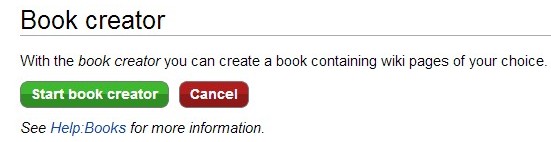 5. Sada možete pretraživati Wikipedija stranice kao što to i obično radite. Na vrhu svakog članka nalazi se sučelje koje izgleda:
5. Sada možete pretraživati Wikipedija stranice kao što to i obično radite. Na vrhu svakog članka nalazi se sučelje koje izgleda:
 6. One članke koji vas zanimaju možete uključiti u knjigu klikom na Dodaj ovu stranicu u knjigu (Add this page to your book). Također možete kliknuti na gumb Predloži stranice (Suggest pages) koji vam nudi slične članke vezane uz temu koju istražujete.
6. One članke koji vas zanimaju možete uključiti u knjigu klikom na Dodaj ovu stranicu u knjigu (Add this page to your book). Također možete kliknuti na gumb Predloži stranice (Suggest pages) koji vam nudi slične članke vezane uz temu koju istražujete.
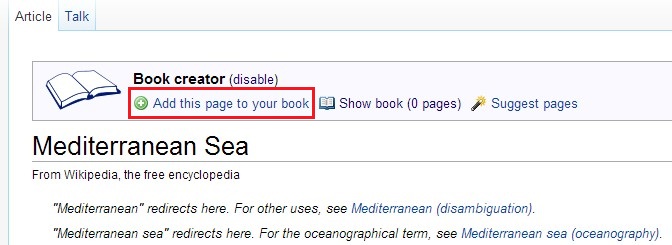 7. Nakon što ste odabrali željene članke pritisnite Prikaži knjigu (Show book).
7. Nakon što ste odabrali željene članke pritisnite Prikaži knjigu (Show book).
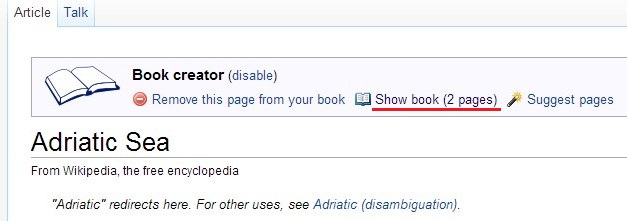 8. U ovom koraku možete imenovati svoju PDF knjigu i promijeniti redoslijed izabranih članaka.
8. U ovom koraku možete imenovati svoju PDF knjigu i promijeniti redoslijed izabranih članaka.
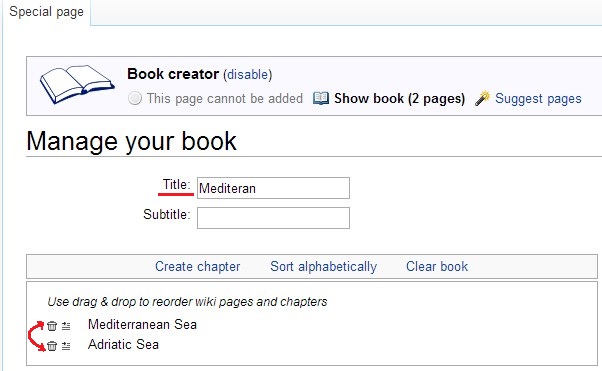 9. Izaberite format koji želite i pritisnite Preuzimanje (Download).
9. Izaberite format koji želite i pritisnite Preuzimanje (Download).
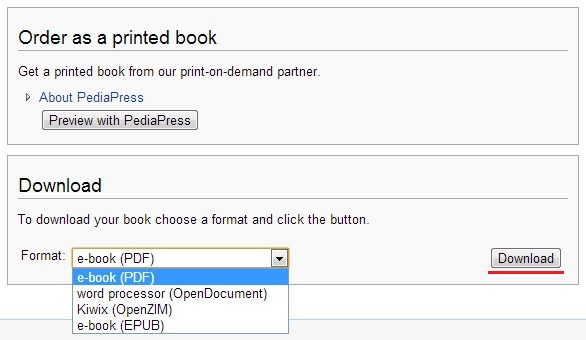 10. Ovisno o broju članaka u vašoj knjizi potrebno je pričekati neko vrijeme za pretvorbu u PDF. Nakon određenog vremena, generirani PDF spreman je za preuzimanje klikom na link Preuzmite datoteku (Download the file).
10. Ovisno o broju članaka u vašoj knjizi potrebno je pričekati neko vrijeme za pretvorbu u PDF. Nakon određenog vremena, generirani PDF spreman je za preuzimanje klikom na link Preuzmite datoteku (Download the file).
To je to! Sada možete željene Wikipedija članke i stranice skinuti u PDF format u trenu. Posjedujete li korisnički račun Wikipedije, sve vaše stvorene datoteke biti će zabilježene u vašem korisničkom računu. Ako ćete ikada željeti promijeniti ili dodati više stranica, moći ćete urediti predložak i ponovo ga preuzeti u PDF formatu.









